【Mac | Linux】Mac | Linux ssh命令远程连接(免密,别名)(remote connection)
文章目录
- Linux / Mac命令行
- 1.常规连接方式
- 2.免密方式
- 3.别名方式
- Mac自带远程连接工具(Terminal -> Remote Connection)
- 1.常规连接方式
- 2.免密方式
- 3.别名方式
- 发现了一款免费好用的Mac SSH Client
Linux / Mac命令行
1.常规连接方式
# 基本操作ssh username@10.10.10.10# username 示例用户名# 10.10.10.10 示例ip,替换为想要连接的远程机器ip# 此时默认连接的是远程机器的22端口# 指定连接123端口ssh username@10.10.10.10 123或者ssh -p 123 username@10.10.10.10
2.免密方式
ssh免密连接实现方式主要使用的是公私钥形式,此文不详述公私钥相关,默认公钥已配置妥当,私钥文件也已获得
ssh -i ~/.ssh/私钥文件 username@10.10.10.10# ~/.ssh/私钥文件 本机上存放的私钥文件(建议放在 ~/.ssh 目录下)# username 示例用户名# 10.10.10.10 示例ip,替换为想要连接的远程机器ip# 此时默认连接的是远程机器的22端口(指定端口,参照前文)
3.别名方式
每次都手动输入一长串命令很是麻烦,特别是工作中需要连接很多不同ip的远程机器,这些机器的对应的私钥也不相同,压根就记不住。
这时候使用别名的方式就可以省很多事。
1. 在 ~/.ssh 目录下新建一个 config 文件
cd ~/.sshvim config
2. config 文件中添加如下内容 (需要替换其中每行第二列的信息)
Host 别名xxHostName 10.10.10.xxPort 22User rootIdentityFile ~/.ssh/私钥文件xxHost ...HostName ...Port ...User ...IdentityFile ...
3. 使用
ssh 别名xx
下面为使用Mac上自带的远程连接可视化客户端管理SSH
Mac自带远程连接工具(Terminal -> Remote Connection)
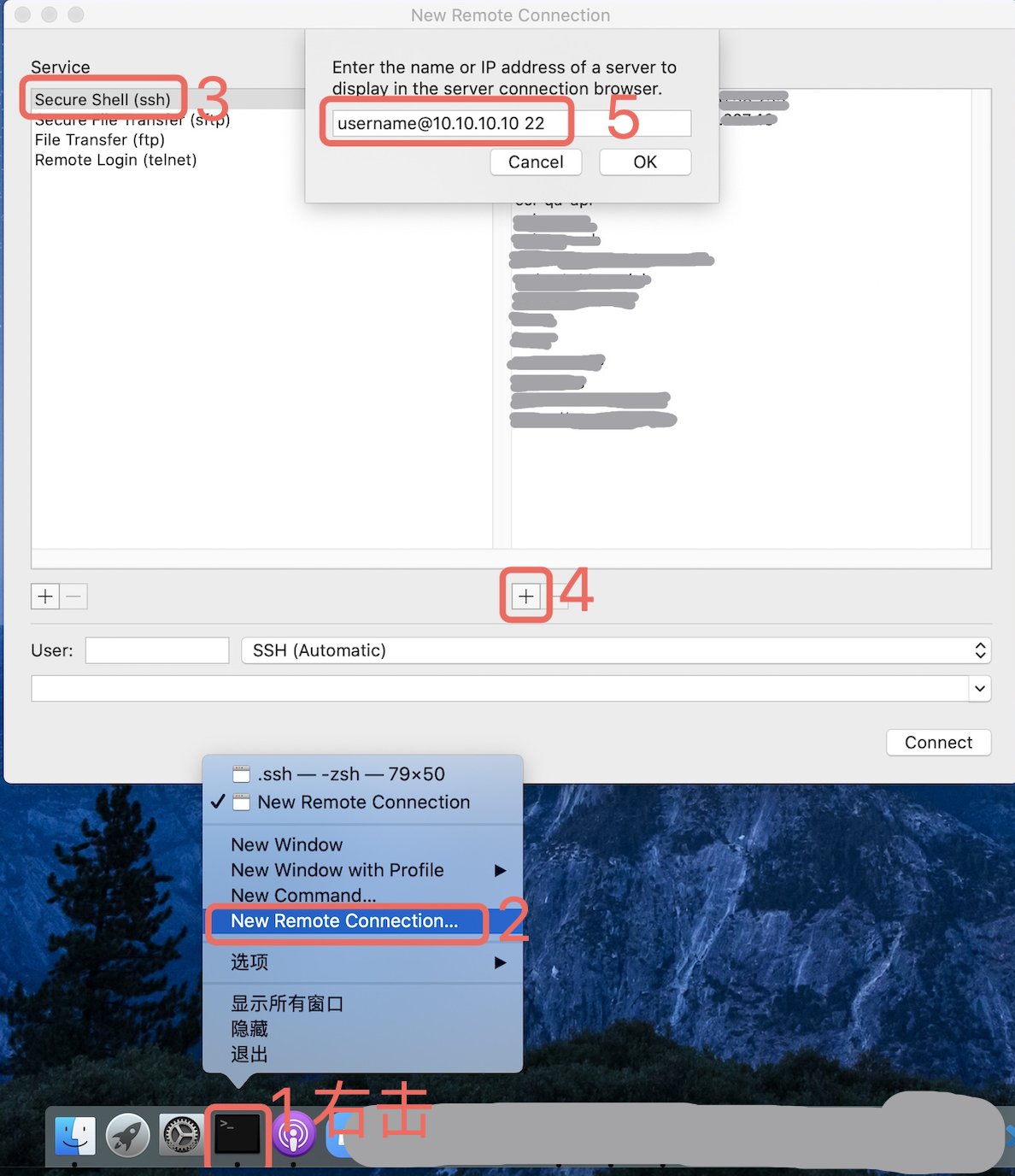
1.常规连接方式
复制前文命令行方式中的命令的至截图中第5步的框中
(注意:工具会默认在前面帮忙添加 ‘ssh ‘,所以复制后半段主体就好username@10.10.10.10)
2.免密方式
复制前文命令行方式中的免密方式命令至截图中第5步的框中
(注意:工具会默认在前面帮忙添加 ‘ssh ‘,所以复制后半段主体就好-i ~/.ssh/私钥文件 username@10.10.10.10)
3.别名方式
按照前文命令行方式中的别名方式,配置好 config 文件
在截图中第5步的框中填写别名即可别名xx
发现了一款免费好用的Mac SSH Client
2020.10.19更新
Apple Store 中下载后直接使用,比Mac自带的工具简单好用
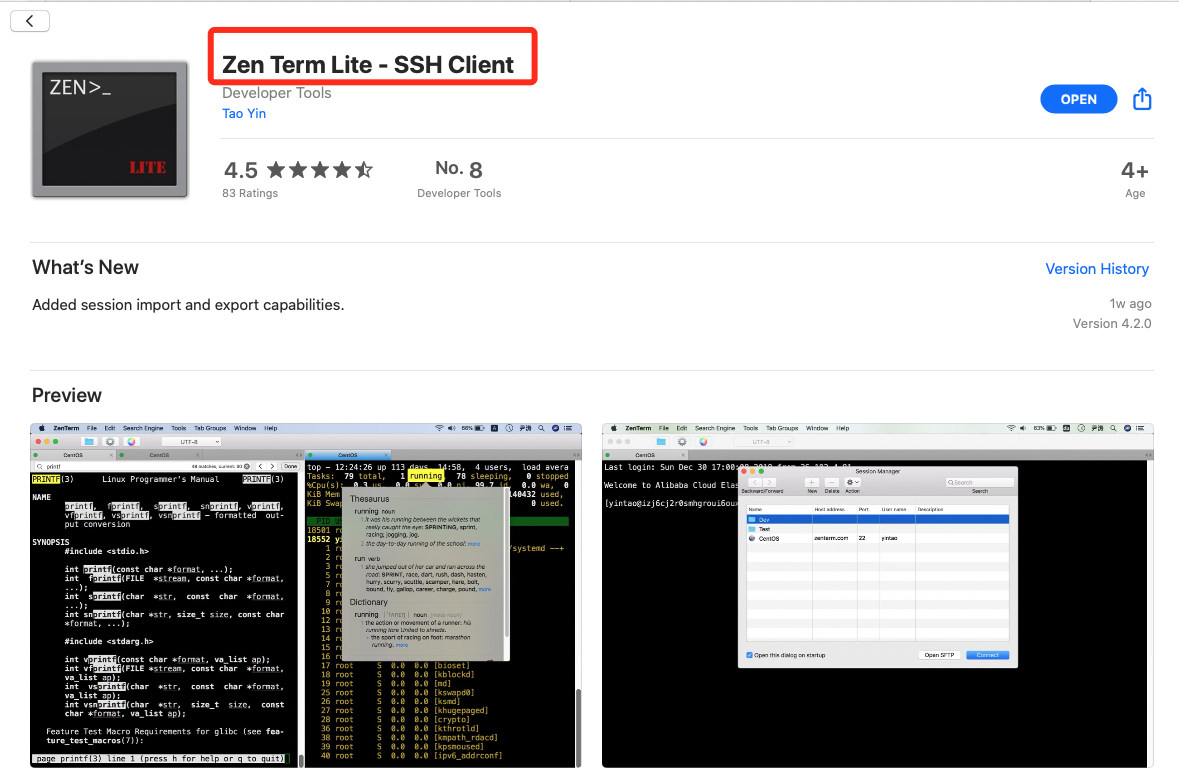



























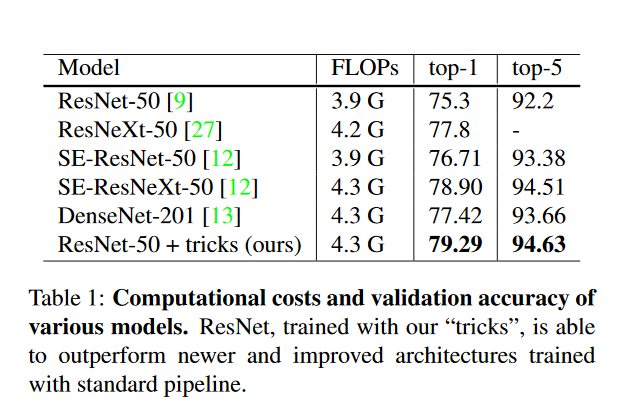
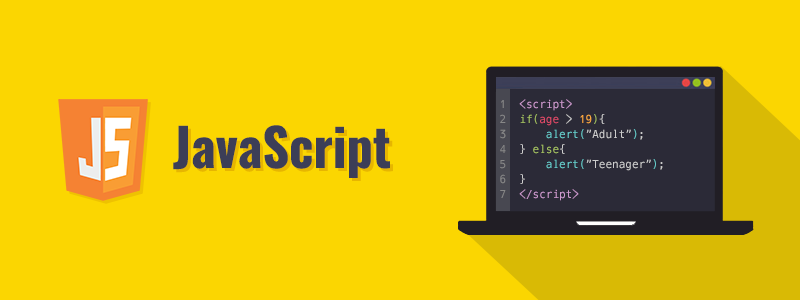


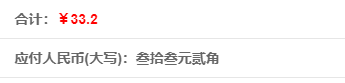



还没有评论,来说两句吧...